실무에서 쓰는 엑셀 사용법을 하나씩 알려드리고 있는데요. 엑셀 자동저장 기능은 작업 중에 예상치 못한 오류로 프로그램이 강제 종료 되었을 때 제일 최근의 상태로 돌아갈 수 있는 기능입니다. 예상치 못한 상황에 대비하는 백업 기능인데요.
오늘 포스팅은 엑셀 자동저장 기능 설정 방법과 저장된 폴더위치를 찾는 방법을 알려드릴까 합니다.
엑셀 자동저장 기능설정
엑셀에서 기본설정으로 자동저장 기능은 설정이 되어 있습니다. 하지만 자동저장 기능을 끄거나 자동저장 시간 간격을 조절할 수 있습니다.

[파일]로 들어가세요

[더보기] >> [옵션] 선택

[저장]을 선택하면 [자동 복구 정보 저장 간격]이 나오고 자동 저장되는 시간 간격을 설정할 수 있습니다. 최소 1분 단위로 저장이 가능하며 저는 10분으로 해 주었습니다.
이렇게 엑셀 자동저장 기능을 사용하시면 저장되는 폴더의 주소가 3번입니다. 나중에 프로그램이 갑자기 종료되었을 때 3번의 폴더 주소에서 마지막으로 저장된 파일을 확인할 수 있습니다.
엑셀 자동저장 폴더 열기
엑셀 자동저장 기능을 설정해 둔 상태에서 갑자기 프로그램이 종료되었을 때 가장 최근 저장되었던 파일로 돌아가는 방법입니다.

[파일] 탭 클릭

[열기] >> [찾아보기] 클릭
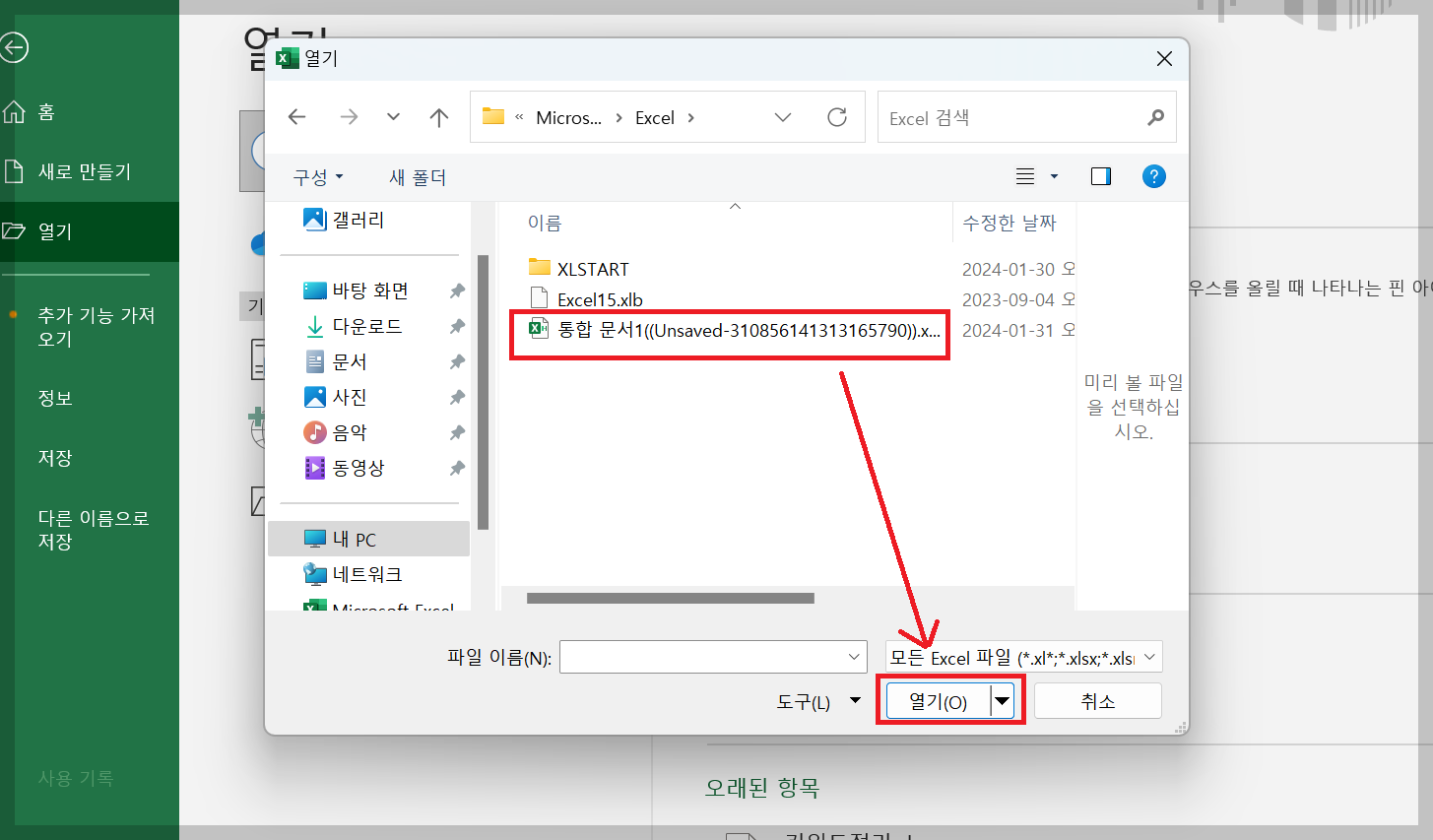
자동저장 기능 설정 시 지정된 경로로 찾아 들어가기 >> 저장된 파일 선택 >> [열기] 클릭
이렇게 진행하시면 가장 최근에 자동저장 되었던 파일로 돌아갈 수 있습니다.
오늘 엑셀 실무는 만일의 사태에 대비해 엑셀 자동저장 기능을 활용하는 방법을 알려드렸습니다. 유용한 정보였기를 바랍니다.



